
Hai mai cancellato un file e immediatamente si è pentito? Hai bisogno di nuovo, e veloce! Ma cosa succede se il file è così nuovo, non è ancora stato eseguito il backup? Fortunatamente, c'è qualcosa che puoi fare al riguardo.
RM: corto per il rimorso?
È tutto troppo facile usare il
rm
comando
e ti ritrova a fissare una finestra del terminal con un profondo senso di rimpianti. Un piccolo errore con i caratteri jolly e puoi cancellare molto più di quanto intendevi.
Il file system di Linux predefinito,
ext4.
usa gli inodes.
Per tenere i dati su ciascun file e una tabella inode per tenere traccia degli inode. L'Inode contiene metadati sul file, come il suo nome, che lo possiede, quali sono le autorizzazioni, e così via.
Contiene anche punti di ingresso ai collegamenti rigidi che puntano al file. Ogni file ha almeno un collegamento rigido. Ogni volta che si crea un nuovo collegamento rigido, il conteggio del collegamento rigido aumenta di uno. Ogni volta che rimuovi un collegamento rigido, il conteggio del collegamento rigido nell'interno è ridotto da uno.
Quando si elimina un file, l'inode ha contrassegnato come inutilizzato (e pronto per il riutilizzo), l'ultimo collegamento rigido viene rimosso. Quando ciò accade, il file non verrà visualizzato negli elenchi di directory e non può essere utilizzato o accessibile.
Tuttavia, i dati che costituivano il contenuto del file sono ancora presenti sul disco rigido. Se è possibile patchare l'inode in modo che contenesse le informazioni corrette, tuttavia, il file verrà ripristinato. Naturalmente, questo funzionerebbe solo se i dati che costituiscono il file sul disco rigido rimane intatto e non è sovrascritto.
In alternativa, è possibile creare un nuovo Inode, copiare i dati sopravvissuti dal vecchio Inode, quindi sostituire i bit mancanti.
Quelle sono attività non circiali. Di solito, quando si elimina un file per errore, è nel peggior momento possibile. È sempre quando hai bisogno di quel file, e ne hai bisogno ora. Non hai tempo per scendere e sporchi con editori settoriali e altre utilità. Inoltre, se è un file che hai appena creato, probabilmente non è ancora stato eseguito il backup, quindi quelli non ti aiuteranno, neanche.
Questo dove.
TestDisk.
Entra. È facile da usare e non richiede una conoscenza dettagliata e di basso livello del filesystem. Diamo un'occhiata a come usarlo!
IMPARENTATO: Tutto ciò che hai voluto sapere degli inode su Linux
Installazione di TestDisk.
Installare
TestDisk.
Su Ubuntu, usa questo comando:
sudo apt-get install testdisk

Su Fedora, è necessario digitare:
Sudo DNF Installare TestDisk

Su Manjaro, devi usare
pacman.
:
Sudo Pacman -sy TestDisk

Usando TestDisk.
Sebbene funzioni in una finestra terminale,
TestDisk.
ha un'interfaccia rudimentale. Si utilizzano i tasti freccia per navigare ed entrare per effettuare una selezione. Per mantenere le cose ordinate, è meglio creare una directory per i file ripristinati.
Digitiamo quanto segue per creare una directory chiamata "restaurata" per i nostri file ripristinati:
Mkdir restaurato

Digitino quanto segue per passare alla nuova directory e iniziare
TestDisk.
da li:
CD ripristinato /

Dobbiamo usare
sudo.
insieme a
TestDisk.
, quindi digitiamo quanto segue:
Sudo TestDisk

La prima domanda
TestDisk.
Chiede riguarda la registrazione. Può creare un nuovo file di registro, utilizzare uno esistente, o non registrare nulla. Non importa quale opzione tu scelga; Non influenzerà la strada
TestDisk.
opera.
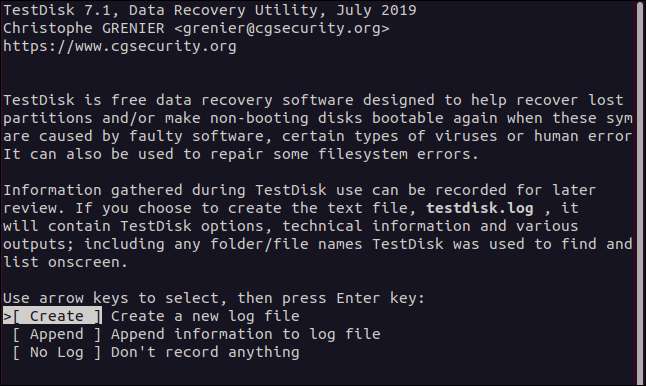
Puoi semplicemente premere INVIO per accettare l'opzione evidenziata e creare un nuovo file di registro. Sarà stato creato nella directory da cui hai iniziato
TestDisk.
. Quando fai la tua selezione,
TestDisk.
Chiede quale disco rigido contiene il file system su cui si desidera lavorare.
Elenca i dischi rigidi che può trovare, così come il
Squashfs.
File "/ dev / loop". Ci sarà uno di questi per ogni applicazione che hai installato da a
affrettato
. Sono solo lettura, quindi non dovresti essere riuscito a cancellare nulla da questi file system.
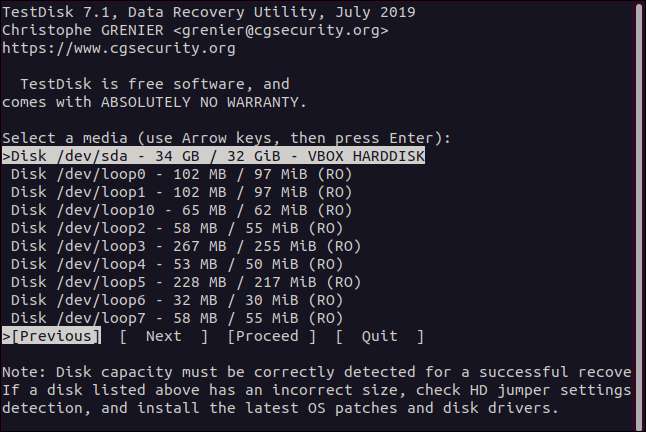
C'è solo un disco rigido fisico in questo computer di prova, quindi abbiamo usato la freccia giù per evidenziare l'opzione "/ dev / sda". Abbiamo quindi utilizzato la freccia destra per selezionare "Procedi", quindi premuto ENTER.

TestDisk.
Deve anche conoscere il tipo di partizione. Presenta un menu di opzioni, insieme al tipo di partizione è autodetevato nella parte inferiore.
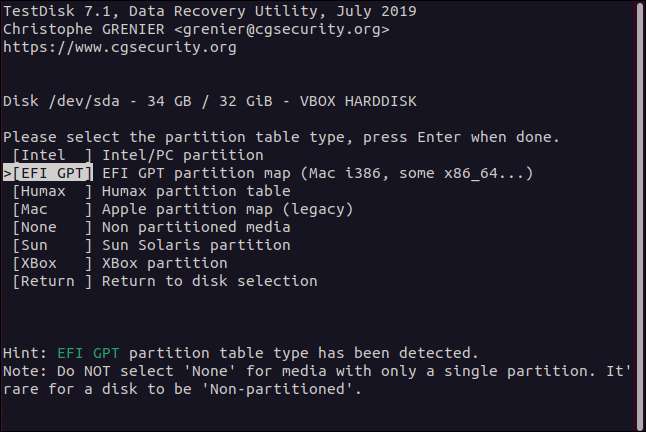
A meno che tu non abbia una buona ragione per non farlo, evidenziare il tipo di partizione autodetevata, quindi premere INVIO.
Nel menu Funzione visualizzato, evidenziare "Avanzate" e quindi premere INVIO.
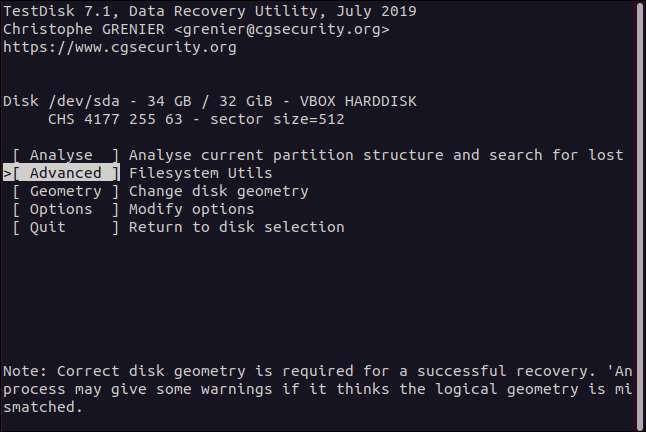
Apparirà il menu di selezione delle partizioni.
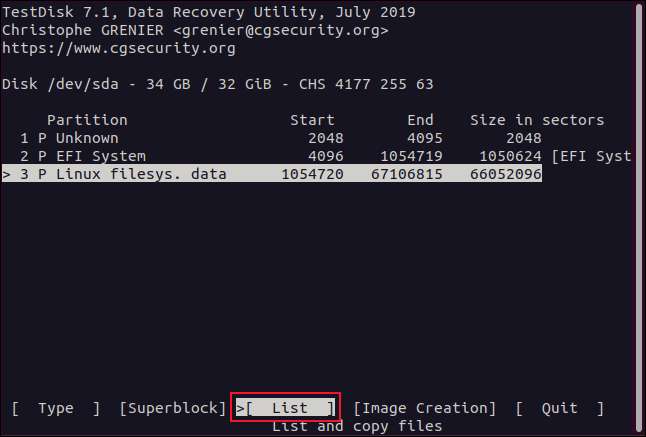
I file che stiamo cercando sono nella partizione del filesystem Linux. Abbiamo solo una partizione Linux sul nostro disco rigido, ma potresti avere di più.
Selezionare la partizione I tuoi file erano attivi, utilizzare i tasti freccia sinistra e destra per selezionare "Elenco" e quindi premere INVIO. Apparirà il menu Selezione file.
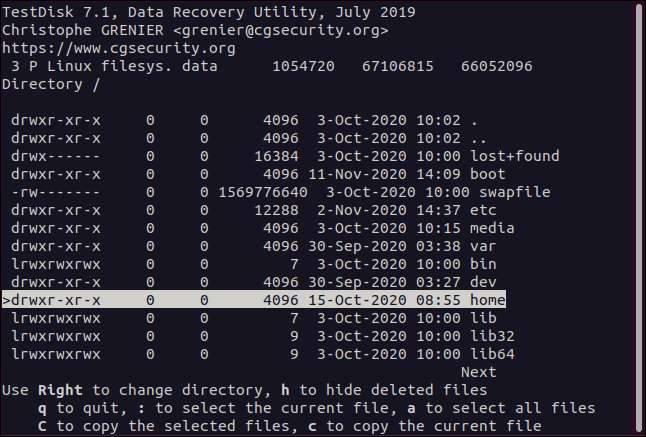
Utilizzare le frecce su e giù o i tasti PGUP e PGDN per navigare nell'elenco dei file e delle directory. Premere la freccia destra o accedere per inserire una directory e la freccia sinistra o ESC per uscire da una directory.
Stiamo cercando file che sono stati di proprietà di
dave.
. I file per tutti gli account utente sono nella directory "Home". Quindi, evidenziamo la directory "home", quindi possiamo premere la freccia destra o inserire per inserire quella directory.
Tutti gli account utente vengono quindi elencati per noi. Evidenziamo
dave.
, quindi premere la freccia destra o accedere per accedere a quella directory.
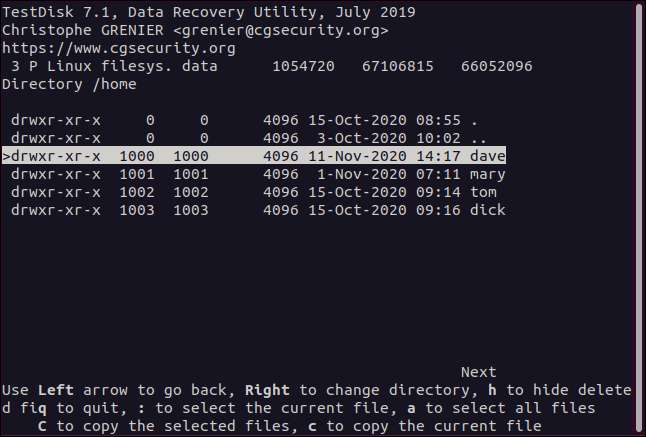
Ora possiamo vedere i file che appartengono al
dave.
account. Le voci in rosso sono state cancellate. Navighiamo attraverso i file e le directory finché non individuiamo i file che vogliamo recuperare.
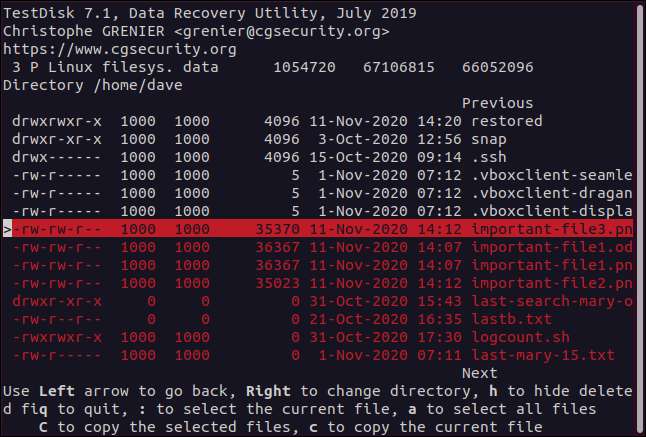
Per recuperare un file, basta evidenziarlo, quindi premere C (minuscolo).
Il display cambia e ti dice di scegliere una destinazione per il file recuperato. Perché abbiamo creato una directory chiamata "restaurata" e avviata
TestDisk.
Da esso, la prima voce nell'elenco (.) è quella directory. Per recuperare questo file eliminato a tale directory, premiamo C (maiuscolo).
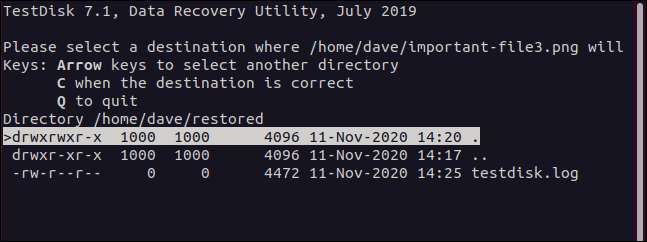
Dopo averlo fatto, sei tornato al display selezione file. Se si desidera recuperare più file, ripetere il processo. Evidenziare un file eliminato, premere C (minuscolo) per copiarlo, quindi premere C (maiuscolo) per recuperarlo.
Lavorare con i file ripristinati
Dopo aver ripristinato un file, viene ricostruito l'albero della directory nella posizione originale, che è utile perché ti ricorda dove sul disco rigido il file originale utilizzato per risiedere. Ciò significa che se hai bisogno di copiarlo, sai dove metterlo.
Se si recupera un numero di file da diverse posizioni del filesystem che possono avere lo stesso nome del file, dovranno essere memorizzate separatamente.
È possibile digitare quanto segue per vedere il contenuto della directory "restaurata":
LS
Se hai chiesto
TestDisk.
Per creare un file di registro, sarà nella directory "restaurata". Poiché i nostri file recuperati erano situati a "/ Home / Dave", sono stati copiati nella nostra directory "restaurata", annidata in directory con lo stesso nome.
Possiamo cambiare nella directory "Dave" copiata usando
cd
. Assicurati di non includere una barra in avanti principale (
/
) Sul sentiero: vuoi cambiare nella "casa" locale ", non il sistema" / home ".
Digitino quanto segue:
CD Home / Dave
I file recuperati sono in quella directory, quindi digitiamo:
LS
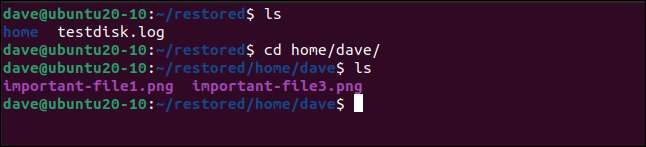
Diamo un altro sguardo ai file recuperati usando il
-L.
(Lungo elenco) opzione:
ls -l.

Perché abbiamo usato
sudo.
lanciare
TestDisk.
, i file recuperati sono stati ripristinati con "root" come proprietario. Possiamo cambiare il proprietario in "Dave" usando
chown
:
sudo chown dave.dave *

Digito quanto segue per assicurarci che la corretta proprietà sia stata ripristinata:
LS -L
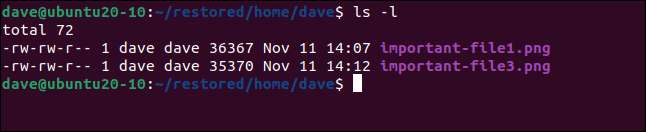
TestDisk: codice per sollievo
Quella sensazione di sollievo dopo aver recuperato un file importante che, solo un momento fa, si sentiva irrimediabilmente perso, è qualcosa che apprezzerai sempre.
Ecco perchè
TestDisk.
è un'utilità così utile. Dopo averlo attraverso i menu e puoi iniziare a ripristinare i file, è facile cadere in un ritmo di highlight, c, c, ripetere.







